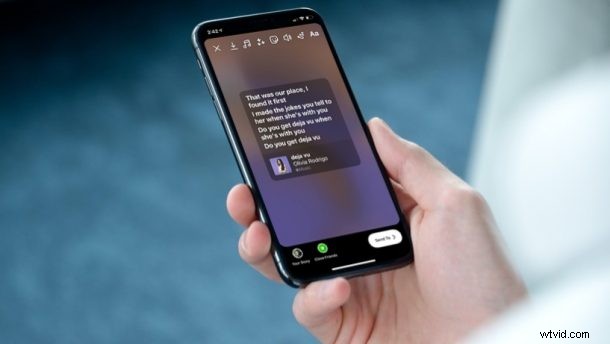
Poder compartir tus canciones favoritas con amigos a través de las historias de Instagram es genial, pero esto es algo que los usuarios de Apple Music no pudieron experimentar hasta hace poco. Sin embargo, ahora que Apple ha implementado esta función, han hecho un buen trabajo con ella.
Spotify ha tenido la capacidad de compartir canciones como historias de Instagram desde hace un tiempo, pero la función no hace nada especial aparte de publicar la carátula del álbum y el nombre de la canción junto con un enlace de Spotify. Apple, por otro lado, ha mejorado esta característica al permitir a los usuarios compartir una parte de la letra de la canción en sus historias de Instagram. Y, si eres suscriptor, puedes escuchar rápidamente esa parte de la canción en Apple Music. Entonces, ¿quieres probar esto tú mismo?
Publicar letras en historias de Instagram con Apple Music
Necesitará Apple Music, Instagram y una versión moderna de iOS/iPadOS para tener esta capacidad:
- Inicie la aplicación Stock Music y comience a reproducir la canción que desea compartir. Ingresa al menú de reproducción y toca el ícono de la letra ubicado justo debajo del control deslizante de volumen.

- Ahora, podrá ver la letra en vivo de la canción mientras se reproduce. Toque el icono de tres puntos para acceder a más opciones.
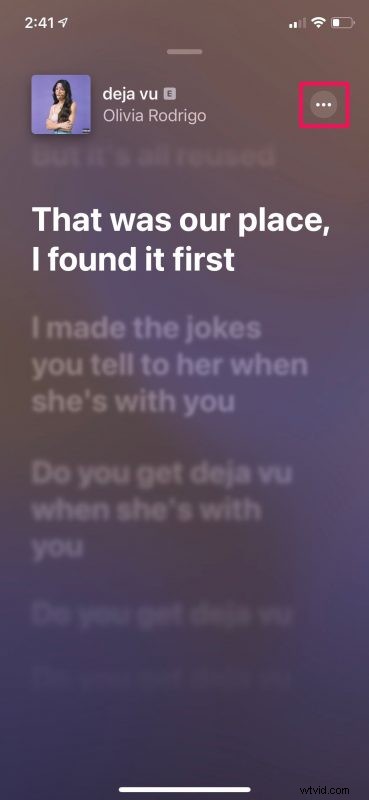
- A continuación, seleccione "Compartir letras" en el menú contextual para continuar. Puede acceder a esta opción incluso si no comienza a reproducir la canción o ingresa al modo de letras en vivo. Todo lo que necesita hacer es tocar el icono de tres puntos junto al nombre de la canción.
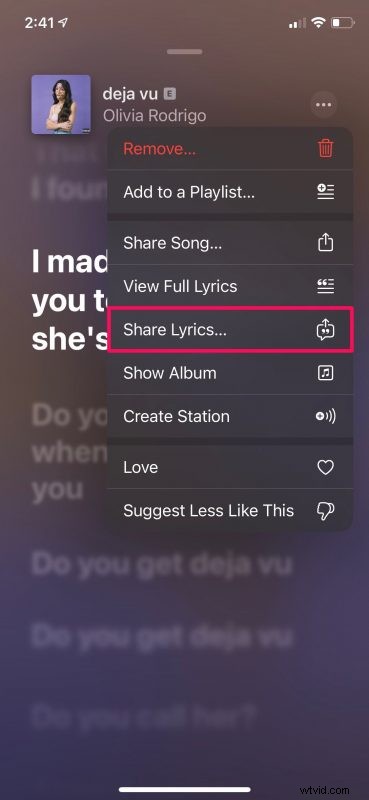
- Ahora tendrás acceso al selector de letras. Puede tocar y seleccionar una parte de la letra que desea compartir. Una vez seleccionado, toca Instagram desde la hoja para compartir.
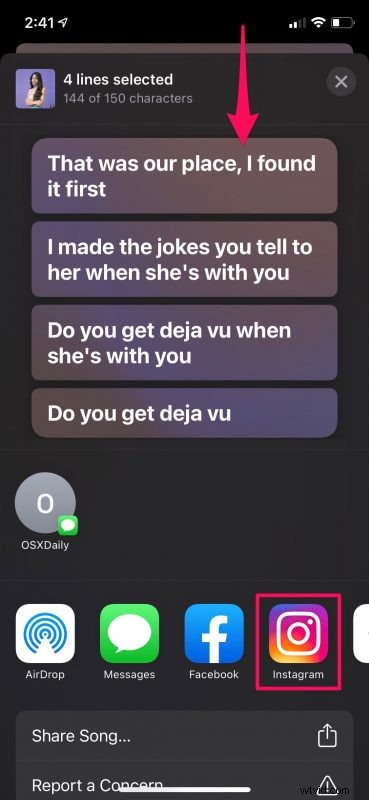
- Tendrás que esperar un par de segundos para que Apple Music cree la historia de Instagram. Una vez hecho esto, la aplicación de Instagram se iniciará en su dispositivo.
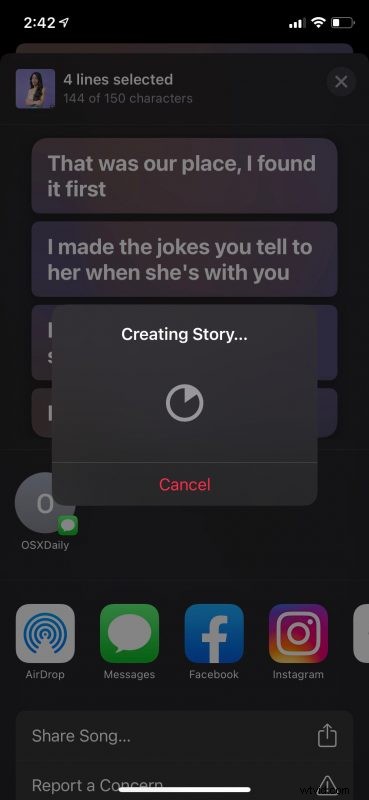
- Ahora, tendrá acceso a la vista previa de la historia que está a punto de publicar. Cuando estés listo, toca "Tu historia" en la esquina inferior izquierda de la pantalla para publicarla.
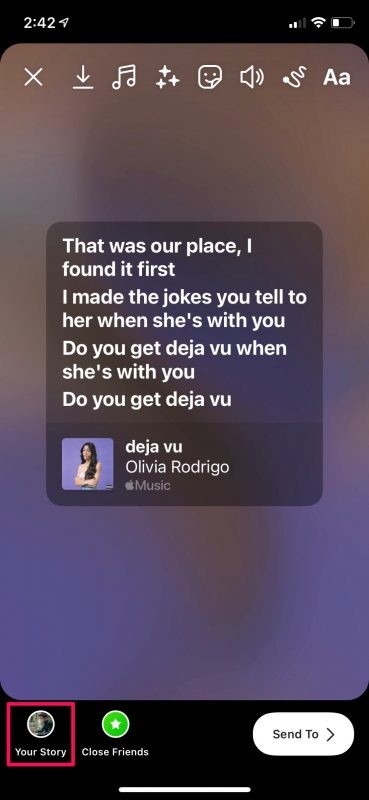
Ahí tienes Has aprendido con éxito cómo compartir letras de canciones de Apple Music como Historias de Instagram en tu iPhone y iPad.
Sin embargo, vale la pena señalar que hay un límite en cuanto a la cantidad de líneas de letras que puede seleccionar. Apple Music actualmente le permite seleccionar hasta un máximo de 150 caracteres. Para la mayoría de las canciones, esto significa que puede seleccionar aproximadamente de cuatro a cinco líneas.
Cuando un suscriptor de Apple Music que ve tu historia de Instagram toca la opción "Reproducir en Apple Music", salta automáticamente a la parte de la canción con la letra que compartiste. Esto facilita compartir la mejor parte de su canción favorita con sus amigos e impresionarlos con su gusto musical.
Del mismo modo, también puede compartir letras de canciones con sus amigos en iMessage. A diferencia de las historias de Instagram, el receptor podrá escuchar la canción recortada simplemente tocando su mensaje, incluso si no está suscrito a Apple Music. También puede usar los pasos anteriores para publicar sus letras de Apple Music como historias de Facebook. La única diferencia es que seleccionará Facebook en lugar de Instagram en la hoja para compartir.
¿Qué opinas de esta característica? ¡Compruébalo y háznoslo saber!
